L'Editor LUT è progettato per la correzione tonale generale o selettiva e per la creazione o la modifica di tabelle di colore (CLUT), che possono essere utilizzate nella regolazione e nel livello di regolazione Ricerca del colore (3D LUT).
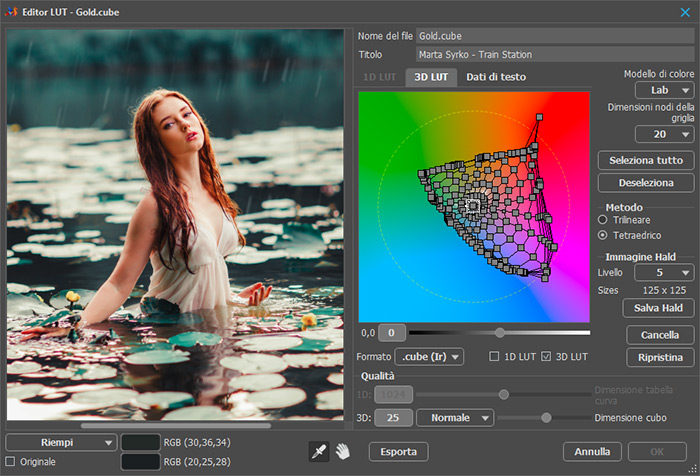 Editor LUT
Editor LUT
Nella parte sinistra della finestra di dialogo è presente un'anteprima dell'immagine in cui vengono visualizzate tutte le modifiche.
Nel menu a discesa è possibile selezionare la scala dell'anteprima.
Quando si seleziona la casella di controllo Originale l'immagine originale viene mostrata nella finestra di anteprima.
Utilizzando lo strumento Contagocce  è possibile selezionare dall'immagine un colore per modificare nella scheda 3D LUT. Quando si fa clic all'interno dell'immagine di anteprima, viene selezionato il nodo più vicino al colore specificato.
è possibile selezionare dall'immagine un colore per modificare nella scheda 3D LUT. Quando si fa clic all'interno dell'immagine di anteprima, viene selezionato il nodo più vicino al colore specificato.
I campi di colore indicano il colore originale in un punto (in alto) e il colore modificato (in basso) con coordinate nello spazio RGB.
Utilizzando la Mano  è possibile scorrere l'immagine nella finestra di anteprima.
è possibile scorrere l'immagine nella finestra di anteprima.
Nella parte destra della finestra di dialogo sono disponibili le opzioni per creare e modificare le tabelle dei colori.
Nel campo Nome file inserire un nome breve del file.
Nel campo Titolo (facoltativo) inserire un nome significativo che descriva l'effetto prodotto.
Selezionare il formato del file:
.3dl – può memorizzare 1D e 3D, ma la tabella 1D è la stessa per tutti i canali R, G, B;
.cube (Ir) – IRIDAS/Adobe LUT, può memorizzare 1D o 3D;
.cube (Re) – DaVinci Resolve LUT, può memorizzare 1D e 3D.
Esistono due fasi di correzione del colore: 1D e 3D, che vengono applicate in sequenza, ovvero il risultato della correzione 1D viene inviato all'input di correzione 3D.
Imposta la Qualità separatamente per 1D e 3D:
1D - la Dimensione tabella curva da 9 a 4096;
3D - la Dimensione cubo (dimensione del lato del cubo) da 2 a 256.
I dati 1D sono rappresentati da tre tabelle di numeri (valori di canale) corrispondenti ai canali R, G, B. La modifica dei dati 1D viene effettuata nella scheda 1D LUT utilizzando le curve. Per 1D LUT viene utilizzata l'interpolazione lineare.
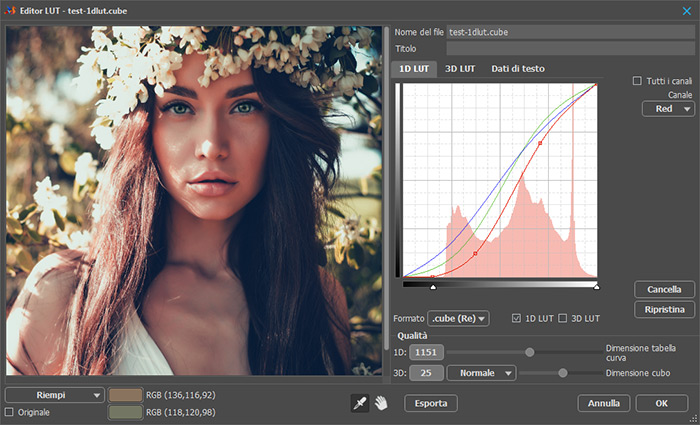 Scheda 1D LUT
Scheda 1D LUT
Quando la casella di controllo Tutti i canali è selezionata, si modifica la curva simultaneamente per tutti i canali. Se la casella di controllo è disabilitata, la curva può essere modificata individualmente per ciascun canale.
Facendo clic sul pulsante Cancella si ripristinerà il valore predefinito della curva.
Quando fare clic sul pulsante Ripristina la curva verrà riportata alla sua forma originale (come era quando è stato avviato l'Editor LUT).
I dati 3D sono una tabella di terzine di numeri (valori R, G, B) in un cubo 3D. La modifica dei dati 3D viene effettuata nella scheda 3D LUT spostando i nodi della griglia dalla loro posizione iniziale.
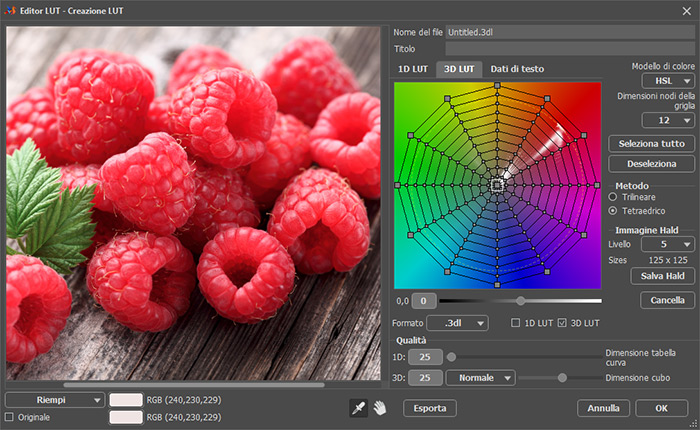 Scheda 3D LUT
Scheda 3D LUT
La parte centrale della finestra è occupata da un campo con gradiente di colore con una griglia. È un set di punti che possono essere spostati dalla posizione iniziale. I nodi della griglia si trovano in uno spazio cilindrico, corrispondente nel significato allo spazio HSL (Hue, Saturation, Lightness - Tonalità, Saturazione, Luminosità).
Il numero di nodi della griglia è determinato dal parametro Dimensione nodi della griglia.
Attenzione! Quando si modifica la dimensione della griglia, tutti i nodi verranno ripristinati al loro stato originale.
I nodi della griglia possono essere liberi (marcatore piccolo) o bloccati (marcatore grande). Un nodo bloccato mantiene la sua posizione e luminosità indipendentemente dal movimento e dalla luminosità dei suoi vicini.
Fare clic sul nodo per selezionarlo e bloccarlo. Regolare la luminosità del nodo selezionato utilizzando il cursore situato sotto la griglia. Selezionare più nodi tenendo premuto il tasto Ctrl.
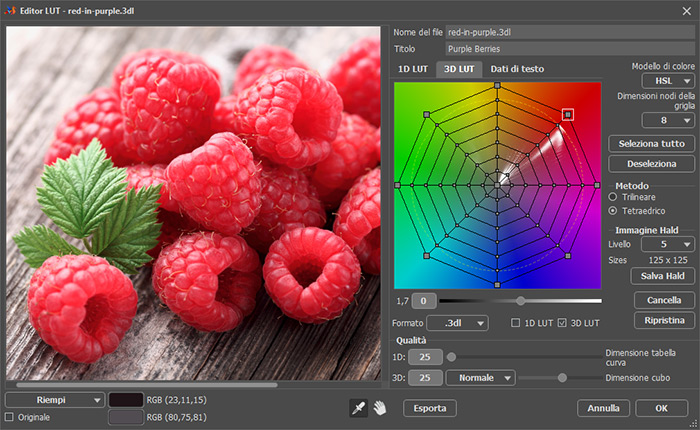 Griglia e immagine originali
Griglia e immagine originali
Spostando un nodo della griglia dalla posizione iniziale, è possibile sostituire la tonalità iniziale con quella specificata dalla posizione corrente del nodo della griglia.
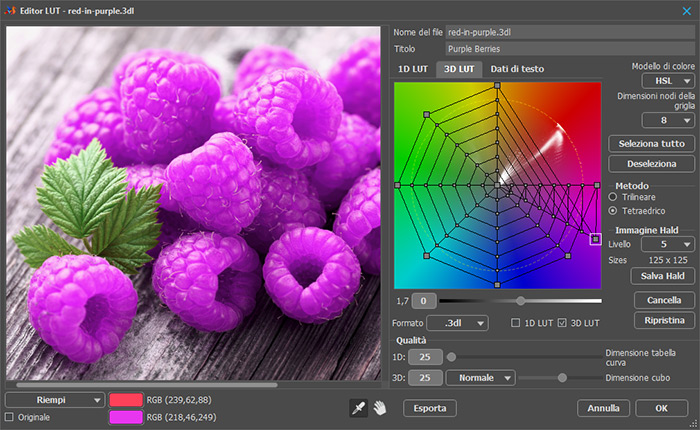 Griglia e immagine modificate
Griglia e immagine modificate
Quando si fa clic con il tasto dx del mouse sul nodo modificato, lo stato tornerà allo stato iniziale, la luminosità e il blocco verranno ripristinati. Se vengono selezionati più nodi, torneranno tutti al loro stato originale.
Seleziona tutto: seleziona tutti i nodi della griglia.
Deseleziona: se vengono selezionati più nodi, verrà annullato per tutti tranne uno.
Modello di colore è un modello matematico per rappresentare il colore nelle coordinate dello spazio cilindrico di lavoro.
È possibile scegliere tra i modelli: HSL (Tonalità, Saturazione, Luminosità), HCY (Tonalità, Chroma, Luma), Lab , YUV.
La scelta del modello dipende dall'immagine originale e dal compito da svolgere. Scegliere un modello che non creerà contorni, aloni ed altri difetti nel risultato.
 HSL
HSL
 Lab
Lab
Metodo di interpolazione: calcolo di un valore intermedio per una transizione graduale da una cella all'altra della tabella con un argomento frazionario. È possibile scegliere il metodo Trilineare o Tetraedrico.
Immagine Hald è una rappresentazione visiva di una LUT 3D. È l'immagine quadrata piatta contenente tutti i colori del cubo in sequenza quando cambia prima la componente R, poi G e poi B.
Livello: un numero da 2 a 16 che corrisponde alle dimensioni del cubo e del quadrato.
Salva Hald: quando fare clic sul pulsante l'immagine verrà salvata su disco come un file PNG.
Fare clic sul pulsante Cancella per ripristinare il valore predefinito della griglia.
Fare clic sul pulsante Ripristina per riportare la griglia alla sua forma originale (come era quando hai avviato l'Editor LUT).
Nella scheda Dati di testo è possibile aggiungere un commento e indicare il copyright.
Fare clic sul pulsante Esporta per salvare su disco la tabella di ricerca configurata.
Fare clic su OK per aggiungere la tabella di ricerca configurata all'elenco LUT nella regolazione Ricerca colore (3D LUT).
Fare clic su Annulla per chiudere la finestra di dialogo senza accettare le modifiche.
